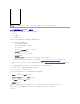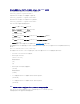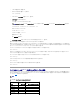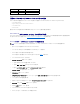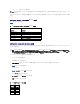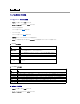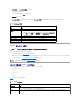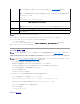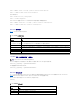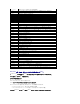Users Guide
3. シリアル設定 ページで ターミナルモード設定 をクリックします。
4. ターミナルモード設定を指定します。
ターミナルモードの設定の説明は、表5-10 を参照してください。
5. 変更の適用 をクリックします。
6. ターミナルモード設定 ページの適切なボタンをクリックして続行します。 ターミナルモード設定 ページボタンの説明は、『iDRAC6 オンラインヘルプ』を参照してください。
表 5-10.ターミナルモード設定
iDRAC6 のネットワーク設定
iDRAC6 のネットワーク設定には、次のいずれかのツールを使用します。
l ウェブベースのインタフェース — iDRAC6 NIC の設定を参照してください。
l RACADM CLI — デルサポートサイト support.dell.com/manuals にある 『RACADM iDRAC6 および CMC コマンドラインリファレンスガイド』の cfgLanNetworking を参照してくだ
さい。
l iDRAC6 設定ユーティリティ — iDRAC 6 を使用するためのシステムの設定を参照してください。
ネットワーク経由の iDRAC6 へのアクセス
iDRAC6 を設定した後、次のいずれかのインタフェースを使って管理下システムにリモートアクセスできます。
l ウェブインタフェース
l RACADM
l Telnet コンソール
l SSH
l IPMI
表5-11 に、各 iDRAC6 インタフェースを示します。
表 5-11.iDRAC6インタフェース
設定
説明
ライン編集
ライン編集を有効または無効にします。
削除制御
次のいずれかを選択します。
l iDRAC は、<bksp> または <del> を受け取 ると、<bksp><sp><bksp> 文字を出力します-
l iDRAC は、<bksp> または <del>を受け取ると、<del> 文字を出力します-
エコー制御
エコーを有効または無効にします。
ハンドシェイク制御
ハンドシェークを有効または無効にします。
新しいラインシーケンス
None、<CR-LF>、<NULL>、<CR>、<LF-CR>、または <LF> を選択します。
新しいラインシーケンスの入力
<CR> または <NULL> を選択します。
注意: iDRAC6 のネットワーク設定を変更すると、現在のネットワーク接続が切断される可能性があります
。
メモ:Linux 環境で iDRAC6 を導入する場合は、RACADM のインストールを参照してください。
インタフェース
説明
ウェブインタフェース
グラフィカルユーザーインタフェースを使って iDRAC6 へのリモートアクセスを提供します。ウェブインタフェースは iDRAC6 ファームウェアに組み込まれており、管理ス
テーション上の対応ウェブブラウザから NIC インタフェースを通してアクセスします。
RACADM
コマンドラインインタフェースを使って iDRAC6 にリモートアクセスできます。RACADM は iDRAC6 IP アドレスを使って RACADM コマンドを実行します。